Personalizzare la vista Grafici 3D
Puoi personalizzare la  vista Grafici 3D (ad es. la visualizzazione degli assi, del piano xOy, della griglia) secondo le tue necessità, utilizzando la
vista Grafici 3D (ad es. la visualizzazione degli assi, del piano xOy, della griglia) secondo le tue necessità, utilizzando la  barra di stile della vista Grafici 3D.
Nota: La
barra di stile della vista Grafici 3D.
Nota: La  finestra di dialogo Preferenze dispone di ulteriori opzioni di personalizzazione.
finestra di dialogo Preferenze dispone di ulteriori opzioni di personalizzazione.
 vista Grafici 3D (ad es. la visualizzazione degli assi, del piano xOy, della griglia) secondo le tue necessità, utilizzando la
vista Grafici 3D (ad es. la visualizzazione degli assi, del piano xOy, della griglia) secondo le tue necessità, utilizzando la  finestra di dialogo Preferenze dispone di ulteriori opzioni di personalizzazione.
finestra di dialogo Preferenze dispone di ulteriori opzioni di personalizzazione. Attività
Personalizza la  vista Grafici 3D seguendo le istruzioni descritte di seguito.
vista Grafici 3D seguendo le istruzioni descritte di seguito.
 vista Grafici 3D seguendo le istruzioni descritte di seguito.
vista Grafici 3D seguendo le istruzioni descritte di seguito.Istruzioni
| 1. | Apri la barra di stile della vista Grafici 3D. | |
| 2. |  | Mostra il piano xOy
Suggerimento: Seleziona la prima icona della |
| 3. |  | Esplora l'oggetto da punti di vista diversi. |
| 4. | 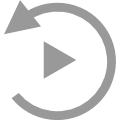 | Avvia la rotazione della  vista Grafici 3D. vista Grafici 3D. |
| 5. | 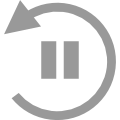 | Metti in pausa la rotazione della  vista Grafici 3D. vista Grafici 3D. |
| 6. | 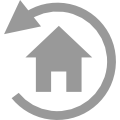 | Ripristina la visualizzazione predefinita. Suggerimento: questa opzione è disponibile selezionando la terza icona della barra di stile. |
| 7. | Chiudi la barra di stile della vista Grafici 3D. | |
| 8. | 
| Seleziona lo strumento Ruota la vista Grafici 3D e trascina la  vista Grafici 3D per ruotare il sistema di coordinate . vista Grafici 3D per ruotare il sistema di coordinate . |
| 9. | 
| Seleziona lo strumento Zoom avanti e fai clic nella  vista Grafici 3D per fare uno zoom avanti della vista corrente. vista Grafici 3D per fare uno zoom avanti della vista corrente. |